Pinapayagan ka ng mga add-on ng browser ng Internet na pahabain ang pagpapaandar ng iyong browser sa pamamagitan ng pagdaragdag ng mga karagdagang kakayahan. Ang mapagkukunan ng mga add-on, bilang panuntunan, ay ang Internet mismo. Karaniwang nangangailangan ng pahintulot ng gumagamit ang pag-install ng mga add-in. Ang ilang mga add-on ay maaaring bahagi ng mga naka-install na application at awtomatikong nai-install.
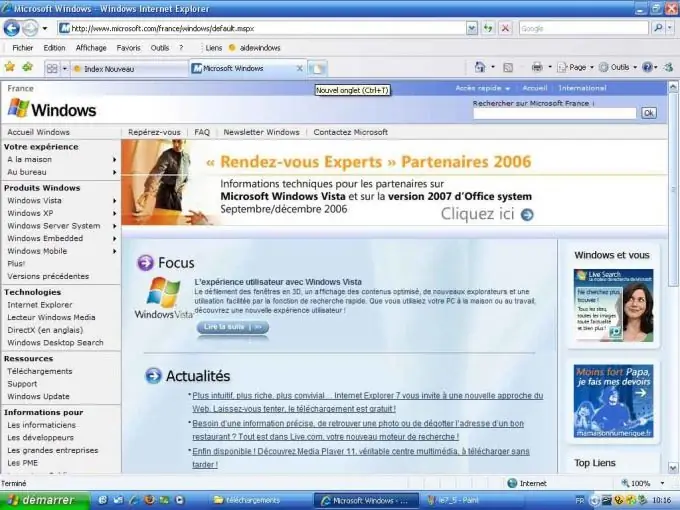
Kailangan iyon
Windows Internet Explorer 7, Windows Internet Explorer 8
Panuto
Hakbang 1
I-click ang pindutang "Start" upang ilabas ang pangunahing menu at pumunta sa Internet Explorer upang matukoy ang listahan ng mga naka-install na add-on.
Hakbang 2
I-click ang pindutan ng Mga Tool at piliin ang Mga Add-on (para sa Internet Explorer 8) o Pamahalaan ang Mga Add-on na sinusundan ng "I-on o i-off ang mga add-on" (para sa Internet Explorer 7).
Hakbang 3
Piliin ang seksyon ng Toolbar at Mga Extension sa Ipakita ang lugar (para sa Internet Explorer 8) o ang Ipakita ang listahan (para sa Internet Explorer 7).
Hakbang 4
Tukuyin ang "Lahat ng Mga Add-on" (para sa Internet Explorer 8) o "Mga Add-on na Ginamit ng Internet Explorer" (para sa Internet Explorer 7).
Hakbang 5
Piliin ang nais na add-on mula sa listahan at i-click ang Huwag paganahin upang permanenteng huwag paganahin ang napiling add-on na browser ng Internet.
Hakbang 6
Bumalik sa pangunahing menu ng Start upang hindi paganahin ang lahat ng mga add-on ng browser.
Hakbang 7
Piliin ang "Lahat ng Program" at pumunta sa "Mga Kagamitan".
Hakbang 8
Piliin ang "System Tools" at piliin ang Internet Explorer (walang mga add-on).
Sundin ang mga hakbang na ito upang muling paganahin ang add-in.
Hakbang 9
I-click ang Start button upang ilabas ang pangunahing menu at pumunta sa Internet Explorer.
Hakbang 10
I-click ang pindutan ng Mga Tool at piliin ang Mga Add-on (para sa Internet Explorer 8) o Pamahalaan ang Mga Add-on at lumipat sa I-on o i-off ang mga add-on (para sa Internet Explorer 7).
Hakbang 11
Piliin ang Lahat ng Mga Add-on sa ilalim ng Show (para sa Internet Explorer 8) o Mga Add-on na Ginamit ng Internet Explorer (para sa Internet Explorer 7).
Hakbang 12
Piliin ang kinakailangang add-on at i-click ang Paganahin.
Hakbang 13
Ulitin ang mga hakbang na ito para sa bawat napiling add-in.
Hakbang 14
I-click ang pindutan ng Tapusin (para sa Internet Explorer 8) o OK (para sa Internet Explorer 7) upang kumpirmahin ang iyong pinili.






